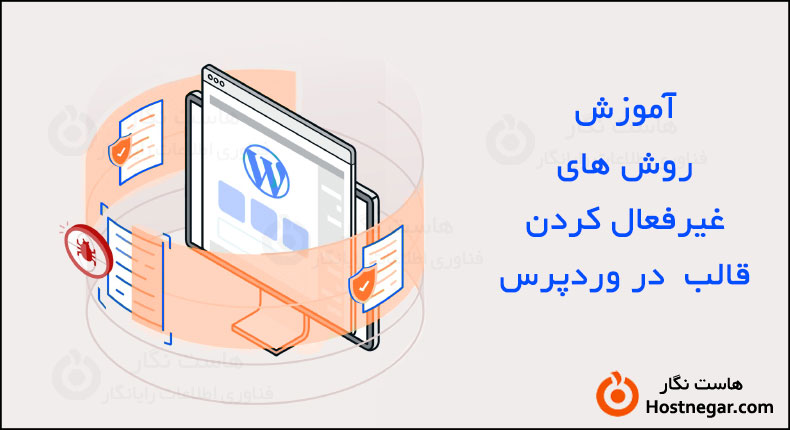
حتما برای شما هم پیش آمده است که در سایتتان با خطاهای دسته 5XX و یا 4XX روبرو شوید. ممکن است هنگامی که در راه رفع خطا قدم برمیدارید، یکی از روش های رفع مشکل غیرفعالسازی قالب درحال استفاده باشد. گاهی نیز ممکن است دیگر نخواهید از قالب فعلی سایتتان استفاده کنید و بخواهید به طور کلی آن را حذف کنید.
در این مقاله ما میخواهیم دو روش برای غیرفعالسازی قالب فعلی سایت شما در وردپرس آموزش دهیم. با کمک این دو روش شما میتوانید هم از طریق پیشخوان وردپرس و هم از طریق هاست خود اقدام به غیرفعالسازی قالب فعلی سایت خود کنید.
نحوه غیر فعال کردن قالب وردپرس
برای غیرفعال سازی قالب وردپرس دو روش وجود دارد: 1. به صورت مستقیم از پیشخوان وردپرس 2. به صورت غیرمستقیم از کنترل پنل هاست
در ادامه این آموزش همراه ما باشید تا با هر یک از این دو روش کاملا آشنا شوید.
روش اول : غیرفعالسازی قالب از پیشخوان وردپرس
اولین روش که بسیار ساده است، از طریق خود پیشخوان وردپرس انجام میشود. جهت شروع این کار ابتدا به وسیله نام کاربری و رمزعبور خود وارد پیشخوان وردپرس سایتتان شوید، سپس از منوی نمایش ، زیر منوی پوسته ها را انتخاب کنید. اکنون یکی از پوسته های پیشفرض وردپرس را با کلیک روی دکمه فعال نمایید ، فعال کنید. به این ترتیب قالب سایت شما غیرفعال شده و قالب پیشفرض وردپرس بر روی سایت فعال میشود.
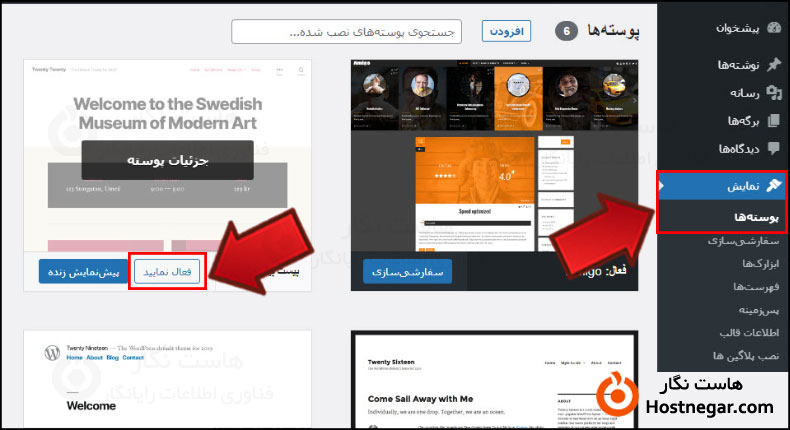
درصورتی که تمایل داشتید قالبی که غیرفعال کردید را به طور کلی حذف کنید، ابتدا بر روی قالب کلیک کرده و سپس گزینه پاک کردن را انتخاب کنید و در انتها روی دکمه OK کلیک کنید.
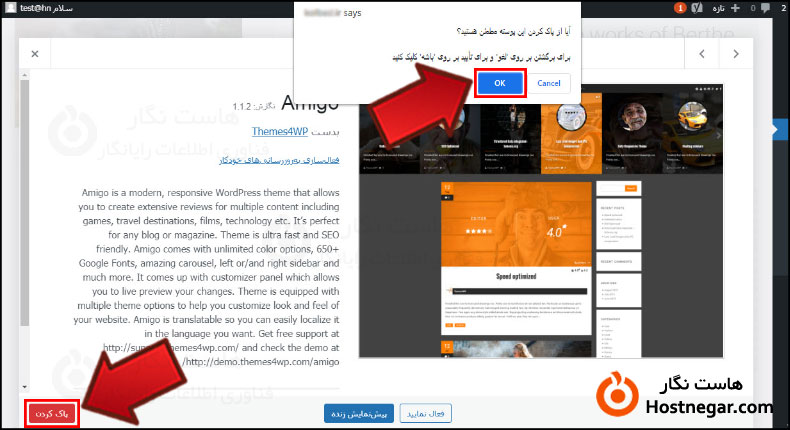
روش دوم : غیرفعالسازی قالب از سی پنل
دومین روش غیرفعال کردن قالب وردپرس، انجام این کار از طریق سی پنل است. جهت غیرفعالسازی قالب از سی پنل، ابتدا وارد هاست سی پنل خود شوید و سپس File Manager را باز کنید.
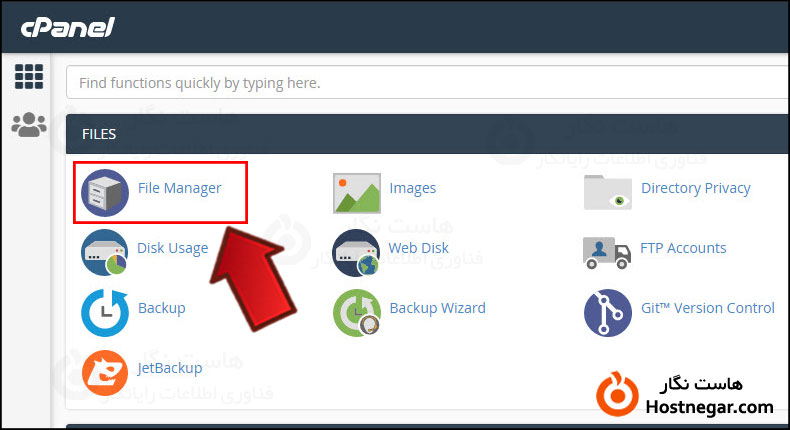
سپس مسیر زیر را دنبال کنید:
public_html/wp-content/themes
پس از ورود به پوشه themes فولدر قالب فعلی سایت خود را بیابید و پس از کلیک راست بر روی آن گزینه Rename را انتخاب کنید. نام قالب را تغییر داده و سپس روی Rename File کلیک کنید.
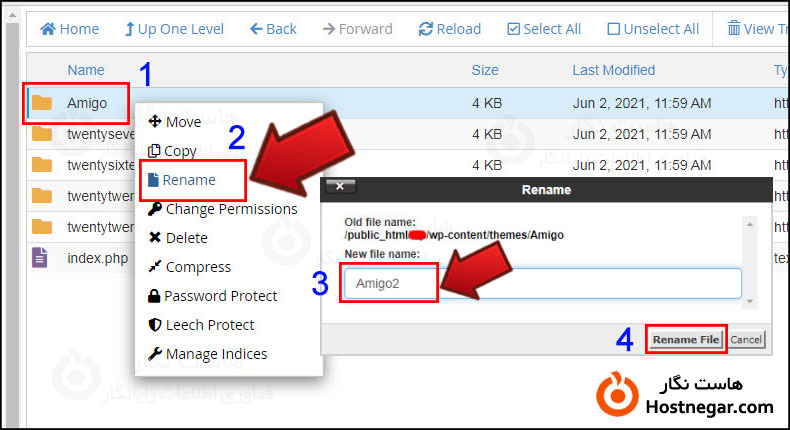
اکنون قالب فعلی سایت شما غیرفعال شده و یکی از قالب های پیشفرض وردپرس برای شما فعال میشود.
نکته : دقت کنید که تنها درصورتی که حداقل یکی از قالب های پیشفرض در وردپرس شما موجود باشد، این قالب پیشفرض فعال خواهد شد. درصورتی که قالب دیگری در وردپرس شما موجود نیست میبایست از طریق سایت اصلی وردپرس ابتدا یک قالب دانلود و آن را به وردپرس خود اضافه کنید.
امیدواریم این آموزش برای شما مفید بوده باشد و به وسیله آن توانسته باشید قالب وردپرس فعلی خود را غیرفعال کنید. درصورتی که حین انجام کار به مشکلی برخورد کردید، میتوانید آن را در بخش دیدگاه مطرح کنید.
آموزش های مرتبط با این مقاله:
نحوه نصب قالب های تجاری وردپرس از سی پنل
نحوه نصب و اضافه کردن قالب به جوملا
نحوه نصب یا تعویض قالب در وردپرس



